
टेलीग्राम एक ऐसा एप्लिकेशन है जो बाजार में एक मुकाम हासिल करता है। हमारे द्वारा प्रदान किए जाने वाले लाभों में से एक यह है कि हम इसे कई तरीकों से अनुकूलित कर सकते हैं। उनके स्टिकर इस का एक अच्छा उदाहरण हैं, क्योंकि हम भारी मात्रा में स्टिकर का उपयोग कर सकते हैं, जो ऐप में उपलब्ध हैं। लेकिन अगर हम चाहते हैं, तो हमें अपना खुद का बनाने और उन्हें एप्लिकेशन में अपलोड करने की संभावना है। इसलिए हम उनका उपयोग अपनी बातचीत में करेंगे।
टेलीग्राम पर स्टिकर की यह बड़ी मात्रा व्हाट्सएप के साथ विरोधाभासी है, जहां चयन उल्लेखनीय रूप से सीमित है। लेकिन हमारे पास टेलीग्राम का उपयोग करने या फेसबुक के स्वामित्व वाले ऐप में भी हमारे द्वारा उपयोग किए जाने वाले स्टिकर का उपयोग करने की संभावना है। इसे करने का एक तरीका है।
इस अर्थ में, हमारे पास जो कार्य उपलब्ध है, वह है स्टीकर पैकेज आयात करें। इस तरह, हम उन्हें किसी भी समय व्हाट्सएप में उपयोग करने में सक्षम होंगे, इस प्रकार उन स्टिकर होने में सक्षम होंगे जो हमें वास्तव में पसंद हैं और जिनका हम वास्तव में उपयोग करना चाहते हैं। यह कुछ ऐसा है जो हम कर सकते हैं, हालांकि हमारे पास कुछ कदम उठाने के लिए है।

टेलीग्राम स्टिकर आयात करें
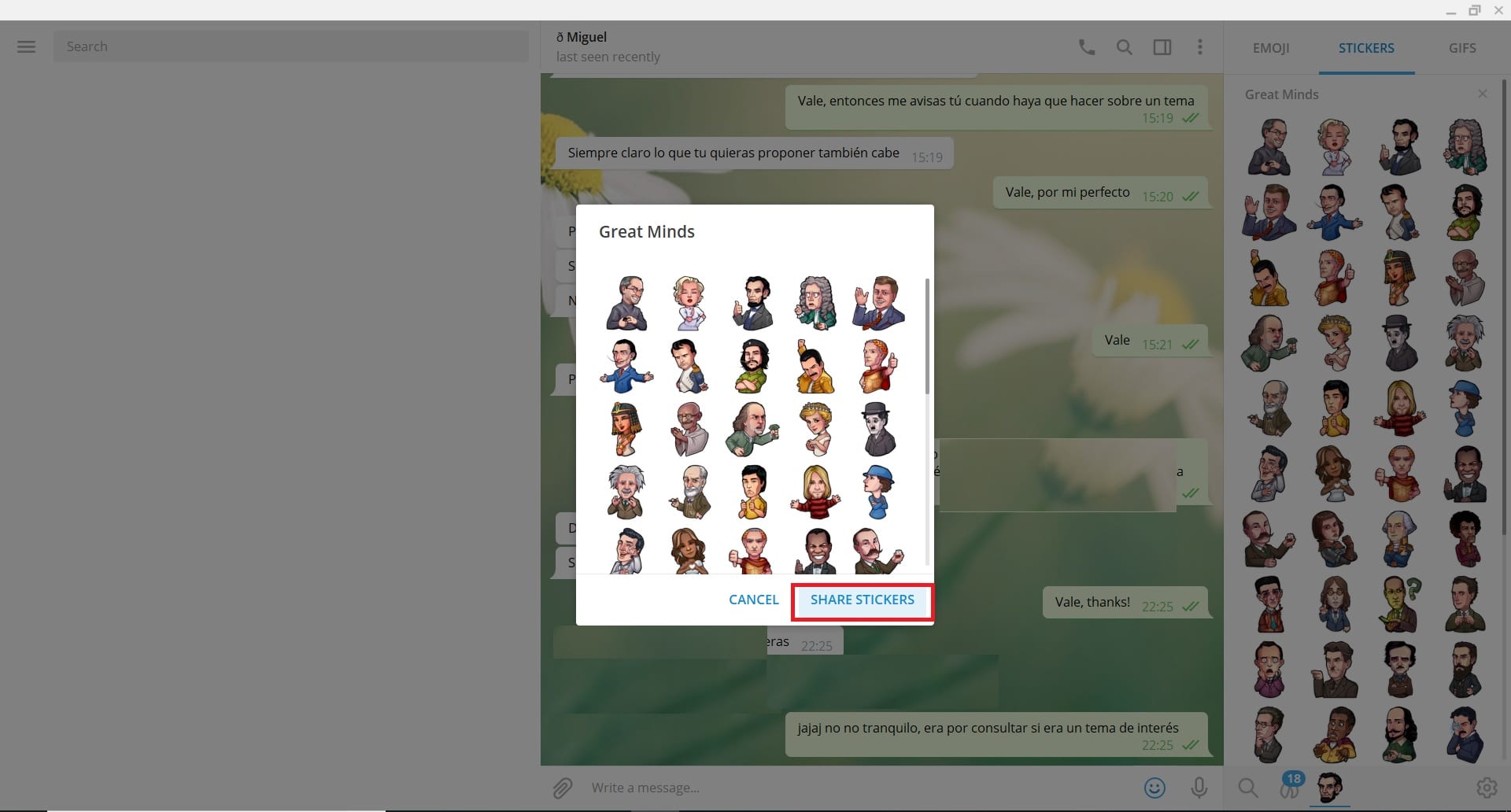
इस मामले में सबसे पहली बात यह है कि हम उन स्टिकर को चुनना चाहते हैं जिन्हें हम इस विशिष्ट मामले में उपयोग करना चाहते हैं। इसलिए, हमें टेलीग्राम जाना होगा, हालाँकि हमें इसे पीसी के लिए इसके संस्करण में करना होगा। ऐसा इसलिए है ताकि यह प्रक्रिया पूरी हो सके, क्योंकि स्मार्टफोन संस्करण में हम वह नहीं कर सकते हैं जो हम इस मामले में करेंगे।
ऐप के भीतर, हम एक चैट पर जाते हैं और स्क्रीन के दाईं ओर इमोजी चेहरे पर क्लिक करते हैं। इसके बाद, दाहिने भाग में सबसे ऊपर दिखाई देने वाले स्टिकर विकल्प पर क्लिक करें। हमारे पास जो स्टिकर उपलब्ध हैं या जो हम एप्लिकेशन में उपयोग करते हैं, तब प्रदर्शित किए जाएंगे। फिर हमें उस पैकेज की तलाश करनी होगी जो इस मामले में हमारी रुचि रखता है, इसे कॉपी करने में सक्षम होने के लिए। जब हमें यह मिल जाए, तो इसके नाम पर क्लिक करें और एक छोटी सी विंडो खुलेगी। इसमें हम पहले से ही स्टिकर साझा करने के विकल्प का उपयोग करते हुए, इस पैकेज को कॉपी करने की संभावना पाते हैं।
तब URL उत्पन्न होता है, जिसे क्लिपबोर्ड में जोड़ा जाता है। इन स्टिकर को आयात करने का पहला चरण अब पूरा हो चुका है। अब, हमें उन्हें डाउनलोड करने के लिए आगे बढ़ना होगा। ऐसा करने के लिए, हम एप्लिकेशन में एक बॉट का उपयोग कर सकते हैं, जो इस प्रक्रिया को बहुत तेज और सरल बना देगा।
WhatsApp के लिए स्टिकर डाउनलोड करें
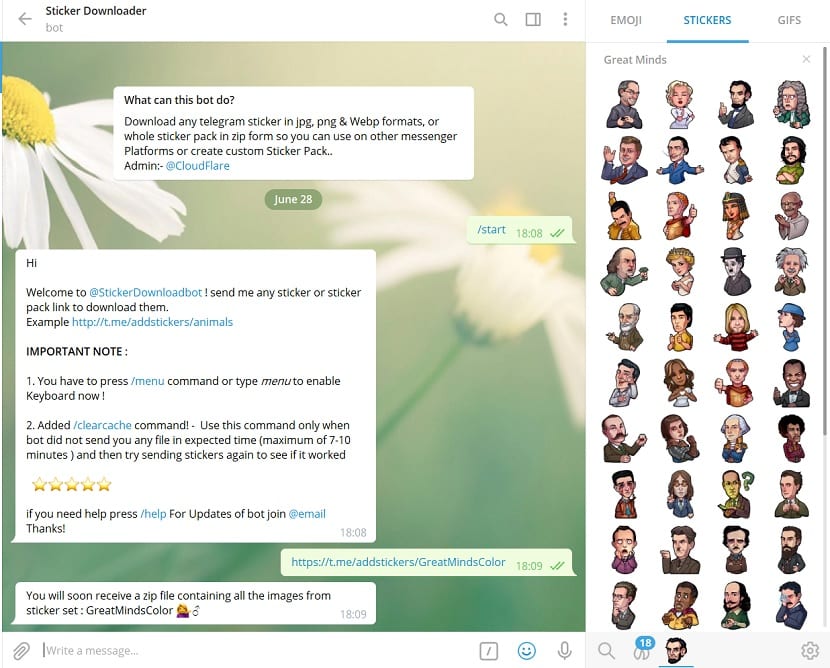
स्टिकर डाउनलोडर प्रश्न में बॉट का नाम है, जिसे आप एक्सेस कर सकते हैं इस लिंक में हमें बस इतना करना है कि आवेदन में इस स्टिकर के साथ एक वार्तालाप खोलें। जब हमारे पास पहले से ही एक वार्तालाप है और बॉट सक्रिय है, तो हमें उसे वह लिंक भेजना होगा जो हमने उस स्टीकर पैकेज से प्राप्त किया है जिसे हमने टेलीग्राम में कॉपी किया है।
जब हमने इसे भेजा है, तो स्टिकर का डाउनलोड शुरू हो जाएगा। इस मामले में, हम देखेंगे कि जब सब कुछ पूरा हो जाए, हमें तीन .zip फाइलें मिलती हैं। उनमें से एक में JPG प्रारूप में स्टिकर हैं, दूसरे में PNG और तीसरे में .webp प्रारूप में फ़ोटो हैं। यह उस फोन के प्रकार पर निर्भर करेगा जिसे आपने एक या किसी अन्य प्रारूप का उपयोग किया है।
यदि आप एक iPhone का उपयोग करते हैं, पीएनजी प्रारूप आमतौर पर इस मामले में सबसे अधिक अनुशंसित है। लेकिन अगर आप एक Android उपयोगकर्ता हैं, तो आप बिना किसी समस्या के JPEG का उपयोग कर सकते हैं, जिससे इस प्रक्रिया को जारी रखना आसान हो जाएगा। तो हमें उस प्रारूप में फेसबुक से डाउनलोड किए गए स्टिकर के साथ काम करना होगा। अगला, हमें इन फ़ाइलों के साथ पैकेज डाउनलोड करना होगा। कुछ हम पहले से ही अपने फोन पर करते हैं।
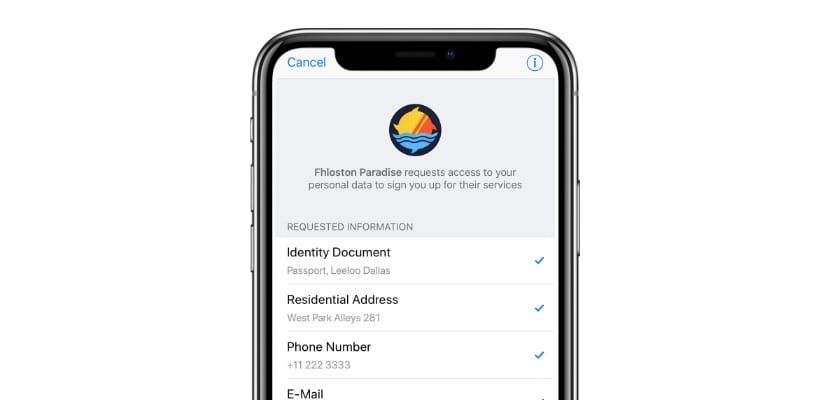
फ़ोल्डर खोलना
अगला काम हमें करना है फ़ोल्डर को अनज़िप करें जहां हमारे पास ये फाइलें हैं। यह चरण बहुत अधिक जटिलताएं पेश नहीं करता है, क्योंकि एंड्रॉइड में हम इसे एप्लिकेशन इंस्टॉल किए बिना किसी भी समय कर सकते हैं। इसलिए हम टेलीग्राम से डाउनलोड किए गए स्टिकर के इस पैक तक जल्द से जल्द पहुंच सकते हैं।
यदि आप एंड्रॉइड फोन का उपयोग करते हैं, तो आपको फ़ाइलें फ़ोल्डर में जाना होगा। वहां हम जिप फाइल को खोजते हैं जिसे कंप्यूटर में डाउनलोड किया गया है। फ़ोन पर फ़ाइलों को अनज़िप करने के लिए, हम उक्त फाइल पर एक लंबा स्पर्श करते हैं, ताकि कई विकल्प सामने आएं। उनमें से एक को निकालना है ... हमें बस उस फ़ोल्डर को चुनना है जिसमें हम इन फ़ाइलों को सहेजना चाहते हैं।
एक iPhone के मामले में, हमें थर्ड-पार्टी टूल्स का सहारा लेना होगा। इस मामले में सबसे अच्छा विकल्प दस्तावेज़ है, जिसे हम डाउनलोड कर सकते हैं इस लिंक से। एक बार फोन पर ऐप इंस्टॉल हो जाने पर, जब हम फोन पर फाइल अनजिप करना चाहते हैं, तो हमें सवाल पर जिप पर डबल-क्लिक करना होगा। उस समय, फ़ाइलें पहले से ही उसी फ़ोल्डर में सहेजी जाएंगी। इसलिए हम पहले से ही उनके साथ काम कर सकते हैं।
व्हाट्सएप पर स्टिकर स्थानांतरित करें
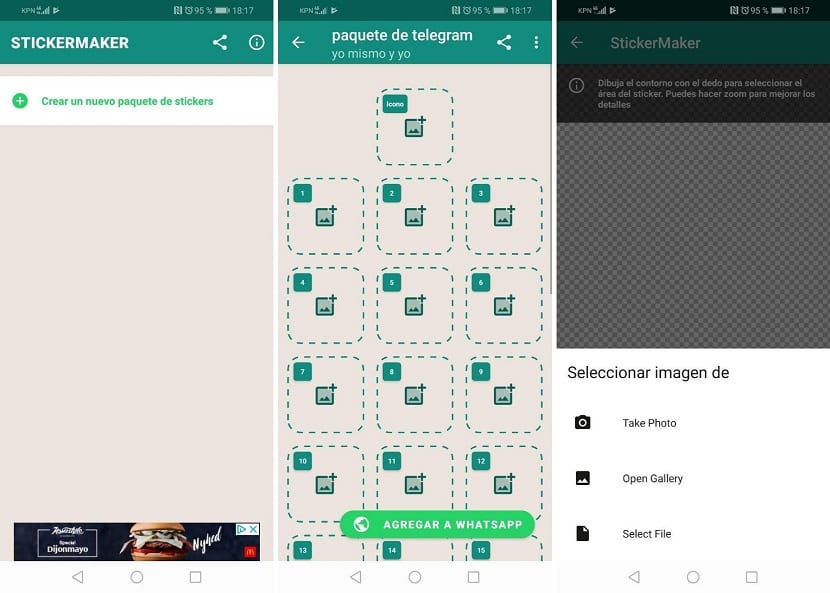
अब हमारे पास ये स्टिकर हैं जिन्हें हमने अपने फोन की आंतरिक मेमोरी में टेलीग्राम से डाउनलोड किया है। अगले चरण में, हमें उन्हें एक ऐप में स्थानांतरित करने के लिए आगे बढ़ना होगा। हमें इसका उपयोग करना होगा व्यक्तिगत स्टिकर या स्टिकर निर्माता जैसे ऐप्स, जो कि व्हाट्सएप में बाद में उपयोग करने के लिए स्टिकर बनाने की अनुमति देते हैं। इसलिए, हम इनमें से किसी भी एप्लिकेशन को एंड्रॉइड या आईओएस पर फोन पर खोलते हैं।
इन अनुप्रयोगों के भीतर हमें एक नया स्टिकर पैक बनाना होगा। जब हम ऐसा करते हैं, तो हम उन सभी तस्वीरों को जोड़ देंगे जो हमने डाउनलोड की हैं, जो फोन पर सवाल में ज़िप फ़ाइल में थीं। यद्यपि यह प्रक्रिया कुछ हद तक थकाऊ है, क्योंकि इन अनुप्रयोगों में हम केवल एक समय में एक फोटो अपलोड कर सकते हैं। इससे ज्यादा और क्या, सीमा प्रति पैकेज 30 स्टिकर है, हमें क्या विचार करना चाहिए। जब हम सब अपलोड कर चुके होते हैं, तो हमें सिर्फ Add to WhatsApp पर क्लिक करना होता है।
इन कदमों के साथ हमारे पास है पहले से ही हमारे व्हाट्सएप अकाउंट में एक स्टिकर पैक बनाया गया है, उन टेलीग्राम का उपयोग कर रहे हैं। तो यह एक ऐसी प्रक्रिया है जिसमें बहुत अधिक खर्च नहीं होता है, लेकिन इससे हमें बहुत संतुष्टि मिलेगी। चूंकि हम ऐसे स्टिकर का उपयोग कर सकते हैं जो वास्तव में हमारी रुचि रखते हैं। हम पूरी प्रक्रिया को सभी पैकेजों के साथ दोहरा सकते हैं जो हम चाहते हैं, यह सभी मामलों में समान है।